第4章 Excel 2003 的使用
- 格式:doc
- 大小:200.50 KB
- 文档页数:72

大学计算机基础实践教程(文科)第4章电子表格处理软件Excel 2003实验九Excel 2003 建立工作表操作实验目的1.掌握建立工作表的一般方法。
2.掌握管理工作表的一般方法。
操作指导案例1如图4-1所示,按照下列内容建立一张工作表,并完成下列操作:1.合并A1:E1单元格,内容居中。
2.删除Sheet3表。
3.将Sheet1重命名为“差旅费”。
图4-1工作表内容合并单元格操作步骤如下:(1)选中A1:E1区域。
(2)单击工具栏上的“合并及居中”按钮。
删除和重命名工作表操作步骤如下:(1)右键单击“Sheet3”工作表标签,选择“删除”命令。
(2)右键单击“Sheet1”工作表标签,选择“重命名”命令,输入“差旅费”。
实验十Excel 2003 数据计算及图表制作实验目的1.熟悉格式化操作和输入公式的基本方法。
2.掌握图表的建立和编辑方法。
操作指导案例1如图4-2所示,按照下列内容建立一张工作表,并完成下列操作:1.计算“人数”列的“合计”项和“所占比例”列(所占比例=人数/合计),结果保留2位小数。
2.选取“某大学在校生人数情况表”的“年级”列(不含“合计”列)和“所占比例”列,建立“分离型饼图”(系列产生在“列”),标题为“在校生人数分年级比例图”,使该图表位于“某大学在校生人数情况表”的A8:E18单元格区域内。
图4-2某大学在校生人数情况表计算“人数”列的“合计”项和“所占比例”列操作步骤如下:(1)单击B7单元格,再单击工具栏上的“自动求和”按钮,或单击菜单【插入】,选择“函数”命令,然后再选择“SUM”函数,如图4-3所示,在确认求和区域为B3:B6无误后,按回车键。
图4-3使用SUM函数求和(2)如图4-4所示,在C3单元格中输入=B3/$B$7,因为求所占比例的分母在复制公式时,是不变化的,所以必须对B7单元格使用绝对引用。
图4-4输入公式(3)在B7单元格输入公式按回车键求得结果,对于“数值”型数据,Excel默认保留2位小数,否则,也可以单击菜单【格式】,选择“单元格”命令,在“单元格格式”对话框中的“数字”选项卡中,选择“数值”,对“小数位数”重新进行设置。




第4章电子表格Excel 2003一、选择题1.Excel 2003电子表格软件基于【C 】操作系统环境运行。
A.DOS B.UNIX C.Windows D.OS/2 2.一个Excel 2003工作簿文件第一次存盘默认的扩展名是【B 】。
A..WK1 B..XLS C..XCL D..DOC 3.在Excel 2003中,新建工作簿后,默认工作簿的名称为【C 】。
A.Book B.Sheet1 C.Book1D.表14.符合Excel 2003默认工作表名的是【 A 】。
A.Sheet4 B.Sheet C.Book3 D.Table5.在Excel 2003中,若要把工作薄保存在磁盘上,可按键【 B 】。
A.Ctrl +c B.Ctrl +S C.Ctrl +E D.Ctrl +N 6.在Excel2003中,以下方法中可用于退出Excel 2003应用程序的是【 B 】。
A.双击标题栏B.执行“文件”/“退出”命令,或单击Excel2003应用程序窗口标题栏关闭按钮C.选择“文件”菜单中的“关闭”命令D.选择“编辑”菜单中的的删除工作表命令7.以下可用于只关闭当前Excel 2003工作簿文件的方式是【D 】。
A.双击标题栏B.执行“文件”/“退出”命令C.单击Excel2003应用程序窗口标题栏关闭按钮D.选择“文件”/“关闭”命令,或单击工作簿窗口的关闭按钮8.下面所列哪一种不是Excel 2003工作簿的保存方法【 D 】。
A.执行文件菜单中的“另存为”命令B.单击工具栏中“保存”按钮C.按【Ctrl+S】键D.执行“编辑”/“保存”命令9.在Excel 2003中工作簿名称被放置在【 A 】。
A.标题栏B.状态栏C.工具栏D.菜单栏10.在Excel 2003中,可以使用【 B 】菜单中的命令来设置是否显示编辑栏。
A.编辑B.视图C.工具D.窗口11.双击窗口标题栏的作用等同于单击【 C 】按钮。


第四章Excel 2003的使用练习选择题:1、在EXCEL工作表单元格中输入日期,形式不符合日期格式。
A、“10-01-2000”B、01-OCT-2000C、2000/10/01D、2000-10-012、在一个EXCEL工作表区域A1:B9中,如各单元格中输入的数据如下:A B1 姓名成绩2 张三703 李歉“70”4 王强五605 刘兵806 关康缺考7 朱万清708 贾京九209 总成绩=SUM(b2:b8)那么,单元格B9中显示的结果为。
A、#VAlUEB、320C、370 C、3003、新建一个EXCEL工作簿时,默认具有个工作表A、2B、3C、254D、2554、在建立EXCEL工作表时,操作可以删除工作表第5行。
A、单击行号5,选择“文件”菜单下的“删除”B、单击行号5,选择“编辑”菜单下的“删除”C、单击行号5,选择工具条上的“剪切”按钮D、单击行号5,选择“编辑”菜单下的“清除”下的“全部”命令5、在Excel中,若要选择当前工作表的区域A2:D5和E3:F6,应________。
A、按鼠标左键从A2拖动到D5,然后按鼠标左键从E3拖动到F6B、按鼠标左键从A2拖动到D5,然后按住CTRL键,并按鼠标左键从E3拖动到F6C、按鼠标左键从A2拖动到D5,然后按住Shift键,并按鼠标左键从E3拖动到F6D、按鼠标左键从A2拖动到D5,然后按住Tab键,并按鼠标左键从E3拖动到F66、在Excel工作表中,当前单元格的填充句柄在其________。
A、左上角B、右上角C、左下角D、右下角7、在Excel中,要删除工作表,应_________。
A、单击该工作表标签,并选“工作表”菜单的“删除工作表”命令B、单击该工作表标签,并选“编辑”菜单的“清除”命令C、单击该工作表标签,并选“编辑”菜单的“删除工作表”命令D、单击该工作表标签,并选“工作表”菜单的“删除”命令8、Excel工作簿文件的扩展名是__________。



第四章电子表格软件Excel 20034.1.1中文EXCEL 2003启动与退出4.1.2中文EXCEL 2003窗口组成中文Excel 2003的窗口与Word窗口类似,由标题栏、菜单栏、工具栏、编辑栏、工作簿窗口和状态栏等基本元素组成。
工具栏(1)常用工具栏不同于中文Word 2003的按扭有四个,如表4-1所示。
表4- 1中文Excel 2003工具栏部分按钮功能(2)格式工具栏由一些下拉式列表框和格式操作命令按钮组成(如图4-3)。
中文Excel 2003格式工具栏中的部分按钮的功能如表4-2所示。
表4- 2中文Excel 2003格式栏部分按钮功能3.编辑栏编辑栏位于工作簿窗口的上一行,包括名称框、编辑按钮和编辑框三部分。
4.工作簿窗口工作簿是Excel 用来处理和存储数据的文件。
可以把工作簿比喻成一本书,工作簿名就是书名,它也是保存在磁盘上的文件名,其扩展名隐含为.xls。
一个工作簿由若干工作表组成,每个工作表可以看成是书中的一页,工作表名相当于书的页码,每个工作表又由若干单元格构成,每个单元格相当于书中的一个文字位4.2 Excel 2003 的基本操作4.2.1新建工作簿4.2.2打开工作簿4.2.3保存工作簿4.3 工作表的建立和编辑4.3.1 选择单元格或表格1.选定一个单元格2.选定单元格区域3.选择一些特殊的单元格区域,操作方法如下:○1整行:○2整列:○3整个工作表:○4相邻的行或列:○5不相邻的行或列:4.3.2 工作表数据的输入在工作表中,输入的数据可分为常量和公式。
常量可以是数值型数据或字符信息,其中数值型数据(如日期、数字等),可以参与各种运算;公式是以“=”号开头且由常量、函数及运算符、单元地址、名字组成的序列。
在单元格中输入数据,首先需要选定单元格,然后再向其中输入数据,所输入的数据将会显示在编辑栏和单元格中。
用户可以用以下三种方法来对单元格输入数据:●用鼠标选定单元格,直接在其中输入数据,按Enter键确认。


第4章EXCEL 2003电子表格§ 1 Excel 2003概述一、Excel 2003特点及主要功能1、建立电子表格Excel 2003提供了许多张非常大的空白工作表,每张工作表由256列和65536行组成,行与列交叉处组成单元格,每个单元格可容纳32000个字符。
在Excel中对工作表中的数据可进行检索、分类、排序、筛选等操作。
2、数据管理启动Excel 2003后,屏幕上显示由横竖线组成的空白表格,可以直接输入数据。
表中的不同栏目的数据有各种类型,Excel会自动区分数字型、文本型、日期型、时间型、逻辑型等,也可对表格进行编辑3、制作图表Excel 2003 提供了14类100多种基本的图表,包括柱形图、饼图、条形图、面积图、折线图、气泡图以及三维图。
图表能直观的表示数据间的复杂关系。
4、数据网上共享可以创建超级连接获取互联网上的共享数据,也可将自己的工作簿设置成共享文件,保存在互联网的共享网站中,让任何一个互联网用户共享。
二、Excel 2003主窗口(书P101)2、工作区介绍a.工作区由工作表区、滚动区和工作表标签组成。
b.工作表由65536行,行号在工作表的左端;有256列,列号在工作表上端,从左到右的顺序为A,B,…Z,AA,AB,…IV。
单元格地址用所在的列号和行号描述。
c.每个工作表有一个名字,称为标签。
缺省情况下,一个工作簿中有3个工作表,其工作表标签分别为Sheet1,Sheet2,Sheet3。
任一时刻,工作区只显示一个工作表,该工作表称为当前工作表,其标签被高亮度显示。
d.在垂直滚动条的微动按钮上边有一个水平窗口分割线,拖动它可以将窗口分割为上下两个窗口,在两个窗口里可以分别显示工作表中的不同区域。
e.在水平滚动条的微动按钮右边有一个垂直窗口分割线,拖动垂直窗口分割线可以将窗口分割为左右两个窗口。
在Excel中,输入到工作表中的数字、文本和符号等数据是以文件方式存放在磁盘上的。

第4章电子表格系统Excel2003开场白和结束语,请统一采用如下说法:课程开场白:同学们好,我是徐老师,接下来我将和同学们一起来完成《计算机文化基础》课程的学习。
我们这次课主要讲解电子表格系统Excel 2003的基本知识和操作技巧。
本章的内容需要记忆性的内容不是很多,需要理解和掌握的操作技巧比较多,在学习时,同学们需要灵活掌握。
下面就具体看一下我们需要学习的内容。
第4章电子表格系统Excel 2003为什么学习Excel 2003呢?微软公司的Microsoft Excel 2003是电子表格应用软件,具有强大的数据计算与分析处理功能,可以把数据用表格和各种图表的形式表现出来,使得制作出的表格图文并茂,它广泛应用与办公、金融、财会和统计等领域。
Excel 在同学们的学习和日常生活中都是比较实用的工具。
本章学习哪些内容呢?本章主要介绍Excel2003文档的基本概念和基本操作,然后对数据的编辑、公式与函数的使用、工作表的美化、数据的处理、图表的建立与编辑等内容进行全面的介绍。
通过本章的学习,使读者了解电子表格的基本知识,能熟练运用Excel制作出漂亮、实用的电子表格。
第1节Excel2003概述,介绍了Excel的四大功能和Excel应用程序界面的组成情况。
第2节Excel2003的基本操作,介绍Excel 2003的启动和退出、工作簿的新建和打开、单元格和单元格区域的选择、工作表及工作表的管理、插入(删除)行、列和单元格、使用公式和批注等内容及相关的操作技巧。
第3节格式化工作表包括格式化数据、调整单元格的行高和列宽和自动套用格式和条件格式等。
第4节数据清单,主要讲解了数据清单的概念和相关操作、对数据的排序和筛选以及分类汇总等。
第5节使用图表,收件介绍了图表的基本情况,然后讲解建立图表、编辑图表和格式化图表等。
第6节打印,主要包括对页面的设置、分页符的使用、打印预览和打印工作表。
第7节Word2003和Excel2003的协同操作部分主要介绍了Excel与Word之间的信息共享方式等。
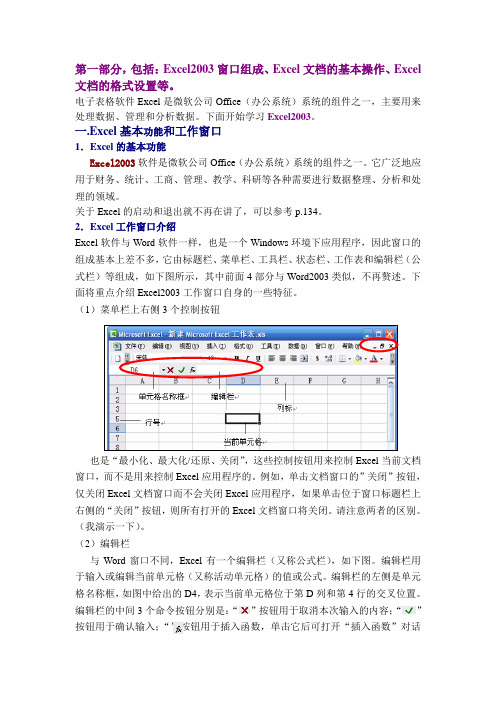
第一部分,包括:Excel2003窗口组成、Excel文档的基本操作、Excel 文档的格式设置等。
电子表格软件Excel是微软公司Office(办公系统)系统的组件之一,主要用来处理数据、管理和分析数据。
下面开始学习Excel2003。
一.Excel基本功能和工作窗口1.Excel的基本功能Excel2003软件是微软公司Office(办公系统)系统的组件之一。
它广泛地应用于财务、统计、工商、管理、教学、科研等各种需要进行数据整理、分析和处理的领域。
关于Excel的启动和退出就不再在讲了,可以参考p.134。
2.Excel工作窗口介绍Excel软件与Word软件一样,也是一个Windows环境下应用程序,因此窗口的组成基本上差不多,它由标题栏、菜单栏、工具栏、状态栏、工作表和编辑栏(公式栏)等组成,如下图所示,其中前面4部分与Word2003类似,不再赘述。
下面将重点介绍Excel2003工作窗口自身的一些特征。
(1)菜单栏上右侧3个控制按钮也是“最小化、最大化/还原、关闭”,这些控制按钮用来控制Excel当前文档窗口,而不是用来控制Excel应用程序的。
例如,单击文档窗口的”关闭”按钮,仅关闭Excel文档窗口而不会关闭Excel应用程序,如果单击位于窗口标题栏上右侧的“关闭”按钮,则所有打开的Excel文档窗口将关闭。
请注意两者的区别。
(我演示一下)。
(2)编辑栏与Word窗口不同,Excel有一个编辑栏(又称公式栏),如下图。
编辑栏用于输入或编辑当前单元格(又称活动单元格)的值或公式。
编辑栏的左侧是单元格名称框,如图中给出的D4,表示当前单元格位于第D列和第4行的交叉位置。
编辑栏的中间3个命令按钮分别是:“”按钮用于取消本次输入的内容;“”按钮用于确认输入;“”按钮用于插入函数,单击它后可打开“插入函数”对话框。
编辑栏的右侧是数据编辑区,用来显示当前单元格内容,同时也可以在此直接输入或编辑当前单元格的数据和公式,如图中的“=2*5”就是一个公式。


第4章 Excel 2003 的使用4.1 Excel 2003概述4.1.1 Excel基本功能1.方便的表格制作Excel可以快捷地建立数据表格,即工作簿的工作表,输入和编辑工作表中的数据,方便和灵活地操作和使用工作表以及对工作表进行多种格式化设置。
2.强大的计算能力Excel提供简单易学的公式输入方式和丰富的函数,利用自定义的公式和Excel提供的各类函数可以进行各种复杂计算。
3.丰富的图表表现Excel提供便捷的图表向导,可以轻松建立和编辑出多种类型的、与工作表对应的统计图表,并可以对图表进行精美的修饰。
4.快速的数据库操作Excel把数据表与数据库操作融为一体,利用Excel提供的菜单选项的命令可以对以工作表形式存在数据清单进行排序、筛选和分类汇总等操作。
5.数据共享Excel提供数据共享功能,可以实现多个用户共享同一个工作簿文件,建立超链接。
4.1.2 Excel基本概念1.启动Excel下列方法之一可以启动Excel应用程序:方法1:单击“开始/程序/Microsoft Excel”命令,则启动出现Excel并出现Excel窗口。
方法2:双击桌面上Excel快捷方法图标。
2. Excel窗口Excel启动后,即打开Excel应用程序工作窗口,如图4-1所示,Excel应用程序工作窗口由标题栏、菜单栏、工具栏、名称框、数据编辑区、状态栏和Excel工作表窗口等组成。
1)标题栏标题栏位于窗口顶部,显示Excel当前工作簿名,标题栏左侧的图标是“控制菜单”图标,包含还原窗口、移动窗口、改变窗口大小、最大(小)化窗口和关闭窗口选项;标题栏右侧依次是最小化、最大化(还原)、关闭窗口按钮。
拖动标题栏可以改变Excel窗口的位置,双击标题栏,可放大Excel应用程序窗口到最大化或还原到最大化之前的大小。
2)菜单栏菜单栏包含一组下拉式菜单,各菜单均含有若干命令,用它们可以进行绝大多数Excel操作。
使用时,先单击含有所需命令的菜单,然后在弹出的下拉菜单中单击所需命令,Excel将自动执行该命令。
3)工具栏工具栏由许多工具按钮组成,每个工具按钮分别代表不同的常用操作命令,利用它们可方便、快捷地完成某些常用操作。
这些工具按钮功能还可分组,如“常用”、“格式”、“绘图”等工具栏,Excel含有20多个含有按钮的工具栏。
它们不一定全部显示在窗口中,可以根据需要,显示或隐藏工具栏上的按钮。
显示/隐藏工具栏的方法是:单击“视图/工具栏”命令,在打开的子菜单中选择需要的按钮。
显示/隐藏工具栏的方法是:单击“视图/工具栏”命令,在打开的子菜单中选择需要的工具栏,工具栏名称前出现“√”标记,该工具栏被选中;工具栏名称前有“√”标记,该工具栏被选呀工具栏名称前有“√”标记,单击该工具栏被隐藏;工具栏名称前无“√”标记,该工具栏处于隐藏状态。
4)数据编辑区和名称框数据编辑区用来输入或编辑当前单元格的值或公式,该区的左侧为名称框,它显示当前单元格(或区域)的地址或名称,在编辑公式时,显示的是公式名称。
数据编辑区和名称框之间在编辑时有3个命令按钮,分别为“取消”、“输入”和“插入函数”命令。
单击“取消”按钮,即撤销编辑内容;单击“输入”按钮,即确认编辑内容;单击“插入函数”按钮,则编辑计算公式。
5)状态栏状态栏位于窗口的底部,用于显示当前窗口操作命令或工作状态的有关信息。
如,在为单元格输入数据时,状态栏显示“输入”信息,完成输入后,状态栏显示“就绪”信息。
6)工作簿窗口如图4-1所示,在Excel窗口中还有一小窗口,称为工作簿窗口,有标题栏、控制菜单按钮、最小化和最大化按钮、关闭窗口按钮。
工作簿窗口下方左侧是当前工作簿的工作表标签,每个标签显示一个工作表名称,其中一个高标签(其工作表名称有下划线)是当前正在编辑的工作表。
单击工作簿窗口的最大化按钮,工作簿窗口将与Excel窗口合二为一,这样可以增大工作表的空间,原工作簿窗口的标题将合并到Excel窗口的标题栏。
最大(小)化按钮及关闭按钮出现在Excel窗口的菜单栏右侧,而且最大化按钮变成还原按钮,此时若单击它可恢复原样。
3.工作簿、工作表和单元格1)工作簿工作簿是一个Excel文件(其扩展名为.xls),其中可以含有一个或多个表格(称为工作表)。
它像一个文件夹,把相关的表格或图表存在一起,便于处理。
启动Excel会自动新建一个名为“Book1”的工作簿,一个工作簿最多可以含有255个工作表,一个新工作簿默认有3个工作表,分别命名为Sheet 1、Sheet2和Sheet3。
改变新建工作簿时默认工作表数的方法是:单击“工具/选项”命令,单击“常规”标签;打开“常规”选项卡,在“新工作簿内的工作表数”输入框中输入在创建新工作簿时要添加的默认工作表数。
工作表名字可以修改。
工作表的个数也可以增减。
工作表像一个表格,由含有数据的行和列组成。
在工作簿窗口中单击某个工作表标签,则该工作表就会成为当前工作表,可以对它进行编辑。
若工作表较多,在工作表标签行显示不下时,可利用工作表窗口左下角的标签滚动按钮来滚动显示各工作表名称。
单击标签滚动按钮使所需工作表标签行,单击它,使之成为当前工作表。
2)工作表与单元格工作表由单元格、行号、列标、工作表标签等组成。
工作表中行列交汇处的区域称为单元格,它可以保存数据数值和文字等数据。
水平方向有256个单元格,垂直方向有65536个单元格,因此,一个工作表由65536×256个单元格组成。
每一个单元格都有一个地址,地址由“行号”和“列标”组成,列标在前,行号在后,如,第8行第7列的单元格地址是“G8”。
列标的表示范围为A~Z、AA-ZZ、BA-BZ、…、IA~IV,行号范围为1~65536,如图4-2所示。
按Ctrl+箭头键,可将当前单元格指针快速移到当前数据区域的边缘。
例如,如果数据表是空的,按Ctrl+→移到IV列,按Ctrl+↓移到65536行。
每个工作表具有一个标签,工作表标签是工作表的名字,见图4-1,单击工作表标签,该工作表即成为当前工作表。
如果一个工作表在计算时要引用另一个工作表单元格中的内容,需要在引用的单元格地址前加上另一个“工作表名”和“!”符号,形式为:<工作表名>!<单元格地址>。
3)当前单元格用鼠标单击一个单元格,该单元格被选定成为当前(活动)单元格,此时,当前单元格的框线变为粗黑线。
粗黑框线称为单元格指针。
单元格指针移到某单元格,则该单元格就成为当前单元格。
当前单元格的地址显示在名称框中,而当前单元格的内容同时显示在当前单元格和数据编辑区中。
4.退出Excel下列方法之一可以退出Excel应用程序:方法1:单击标题栏最右边的“关闭”按钮。
方法2:单击“文件/退出”命令。
方法3:单击标题栏左端Excel窗口的控制菜单按钮,并选择“关闭”命令。
方法4:Alt+F4键。
5.使用帮助在使用Excel过程中,若遇到不了解的操作,可以求助于Excel的联机胳膊功能,其使用方法与Word中的帮助相同,不再重述。
4.1.3 Excel主要用途Excel是一款功能强大、方便灵活、使用快捷的电子表格制作软件,可用来创建数据表格,即把用户所使用的数据输入到Excel中形成电子表格,还可以利用公式或函数对所输入的数据进行计算,例如求和、平均值、最大(小)值及其他复杂的计算;还可以根据所输入的数据和计算结果建立各种统计图表,直观显示数据之间的关系;还可以对数据表进行各种数据库操作,例如排序、筛选和分类汇总等,Excel2003还提供了数据共享和Internet功能。
Excel界面友好、功能丰富、操作方便,因此,在金融、财务、单据报表、市场分析、统计、工资管理、工程预算、文秘处理、办公自动化等方面广泛使用。
4.2 基本操作4.2.1 建立与保存工作簿1.建立新工作簿可选择以下方法新建工作簿:方法1:启动Excel,系统自动新建名为“Book 1.xls”的工作簿,用户可以在保存工作簿时重新命名。
方法2:单击“常用”工具栏的“新建”按钮。
方法3:单击“文件/新建”命令。
2.保存工作簿可选择以下方法保存工作簿:方法1:单击“文件/保存”命令,在此,可以重新命名工作簿及选择存放文件夹。
方法2:单击“常用”工具栏的“保存”按钮。
4.2.2 输入和编辑工作表数据Excel数据输入和编辑前须先选定某单元格使其成为当前单元格,输入和编辑数据要在当前单元格中进行,也可以在数据编辑区进行。
1. 输入数据新工作簿默认有3个工作表,当前默认工作表是sheet1。
1)输入文本文本数据可由汉字、字母、数字、特殊符号、空格等组合而成。
文本数据的特点是可以进行字符串运算,不能进行算术运算(除数字串以外)。
在当前单元格输入文本后,按Enter键或移动光标到其他单元格或单击数据编辑区的“√”按钮,即可完成该单元格的文本输入。
文本数据默认的对齐方式是单元格内靠左对齐。
注意:(1)如果输入的内容有数字或汉字或字符,或者它们的组合,例如输入“100元”,默认为是文本数据。
(2)如果文本数据出现在公式中,文本数据须用英文的双引号括起来。
(3)如果输入职工号、邮政编码、电话号码等无需计算的数字串,在数字串前面加一个单竖撇“’”(英文单竖撇),Excel按文本数据处理,当然也可以直接输入,按数值数据处理。
(4)如果文本长度超过单元格宽度,当右侧单元格为空时,超出部分延伸到右侧单元格,当右侧单元格有内容时,超出部分隐藏。
2)输入数值数值数据一般由数字、+、-、(、)、小数点、¥、$、%、/、E、等组成。
数值数据的特点是可以进行算术运算。
输入数值时,默认形式为常规表示法,如输入38、112.67等。
当数值长度超过单元格宽度时,自动转换成科学表示法:<整数或实数>+<整数>或者<整数或实数>E+<整数>。
如输入1234567891234,则可显示为1.23456E+12。
数值数据默认的对齐方式是单元格右对齐。
注意:(1)如果单元格中数字被“######”代替,说明单元格的宽度不够,增加单元格的宽度即可。
(2)如果在单元格中输入分数,须先输入零和空格,然后再输入分数。
3)输入日期和时间在单元格中输入Excel可识别的日期或时间数据时,单元格的格式自动转换为相“日期”或“时间”格式,而不需要去设定该单元格为“日期”或“时间”格式,输入的日期和时间在单元格内默认为右对齐方式。
输入日期(如2008年8月18日)可以采用的形式有:2008/08/18或2008-08-18或18-Aug-08;输入时间(如18点30分)可采用的形式有:18:30或6:30PM;输入日期与时间组合(如2008年8月18日18点30分)可以采用的形式有:2008/08/1818:30(日期和时间之间用空格分隔)。